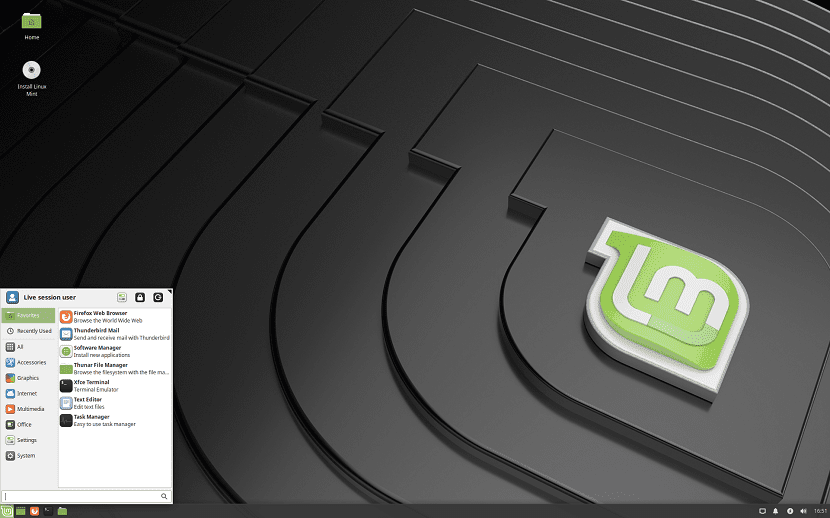
Récemment sNous avons parlé ici sur le blog de la version bêta de Linux Mint 19.1 Tessa (un peu tard) et bien maintenant, les gars de Linux Mint ont décidé d'avancer le cadeau prévu pour les jours de Noël.
Et nous pouvons dire que Linux Mint 19.1 Tessa est ici avec nous et avec lui les développeurs de Linux Mint sont heureux d'annoncer son lancement officiel.
Principales innovations de Linux Mint 19.1 (MATE, Cinnamon, Xfce)
La composition inclut les versions d'environnement des environnements de bureau MATE 1.20 (La même version a été livrée dans Linux Mint 19.0).
La nouvelle version de Cinnamon 4.0 présente une nouvelle disposition de la barre des tâches dans lequel le panneau est devenu plus grand et plus sombre, au lieu des boutons avec les noms des fenêtres, maintenant, seules les icônes sont affichées et les fenêtres sont regroupées.
Pour les amoureux du design ci-dessus, le option pour revenir rapidement à la version précédente du panneau a été ajouté à l'interface de bienvenue de connexion.
Au lieu de la traditionnelle liste des fenêtres et des appareils fixes, l'applet fork «Icing Task Manager» est intégrée dans le panneau, combinant la liste des fenêtres ouvertes avec la possibilité de placer des icônes d'applications groupées (comme dans la barre latérale d'Ubuntu).
Lorsque vous survolez l'icône, la fonction d'aperçu du contenu de la fenêtre est appelée.
Dans le configurateur, vous pouvez modifier la largeur du panneau et la taille des icônes pour les zones gauche, centrale et droite du panneau.
Le travail du gestionnaire de fichiers Nemo a été considérablement accéléré (temps de démarrage réduit, vitesse de chargement plus rapide du contenu du répertoire, processus de recherche d'icônes optimisé).
En outre la taille des icônes et des scripts a été modifiée. Ajout d'un bouton pour activer / désactiver l'affichage des vignettes.
Affichage de l'heure de création du fichier. Nemo-python et tous les ajouts à Nemo, écrits en Python, sont portés vers Python 3.
L'interface avec les paramètres du bureau et le gestionnaire de fichiers a été modifiée.
Principales nouveautés dans les applications système
Dans le gestionnaire d'installation de mise à jour, ajout d'une liste des mises à jour de package publiées avec le noyau Linux et le statut de votre soutien dans la distribution.
Modification de l'interface de l'application pour sélectionner les sources d'installation du logiciel (sources du logiciel). L'application a également ajouté un nouvel onglet «Maintenance» avec des outils pour supprimer les référentiels en double.
L'interface de sélection de la méthode de saisie a été repensée: un onglet séparé avec des paramètres est maintenant affiché dans la barre latérale pour chaque langue sélectionnée. Ajout de la prise en charge du système d'entrée Fcitx.
Amélioration continue des applications développées dans le cadre de l'initiative X-Apps, visant à unifier l'environnement logiciel dans différentes éditions de bureau de Linux Mint.
Dans X-Apps, les technologies modernes sont utilisées (GTK3 pour compatibilité HiDPI, gsettings, etc.), mais les éléments d'interface traditionnels tels que les barres d'outils et les menus sont conservés.
Parmi ces applications: Éditeur de texte Xed, Pix Photo Manager, lecteur multimédia Xplayer, visionneuse de documents Xreader, visionneuse d'images Xviewer.
Dans la visionneuse de documents Xreader (une branche d'Atril / Evince), l'interface a été optimisée, les vignettes et les bordures sont plus clairement mises en évidence.
L'éditeur de texte Xed (une branche de Pluma / Gedit) a été traduit pour utiliser la bibliothèque libpeas, Python 3 et le système de construction Meson.
Dans la bibliothèque libxapp, qui dictait les éléments typiques de l'interface, quatre nouveaux widgets ont été ajoutés:
- XAppStackSidebar (panneau latéral des icônes)
- XAppPreferencesWindow (multi-configuration)
- XAppIconChooserDialog (boîte de dialogue de sélection d'icône)
- XAppIconChooserButton (le bouton se présente sous la forme d'icônes ou d'images)
Télécharger Linux Mint 19.1
Pour télécharger les fichiers ISO des différentes saveurs de cette nouvelle édition de Linux Mint 19.1, vous pouvez les télécharger directement depuis son site officiel du projet.
Sans plus tarder, si vous voulez pouvoir essayer cette nouvelle version de Linux Mint, nous avons déjà les liens de téléchargement à portée de main et vous n'avez plus qu'à installer.
J'aimerais vraiment faire le saut d'Ubuntu à Mint, pour la fonctionnalité plus que tout sur le bureau, ce que je critique le plus pour Ubuntu est Gnome et ses limitations pour créer des raccourcis et ajouter des dossiers au bureau et devoir le faire implique d'avoir pour installer des addons pour pouvoir ... Je pense que vous comprenez ce que je veux dire et désolé pour ma façon d'exprimer, mais je viens du monde Windows et beaucoup de choses pour moi sont courantes dans Windows comme les menus contextuels, les raccourcis et plusieurs autres choses Je n'ai pas d'origine Gnome et cela me frustre un peu, alors Ubuntu fonctionne comme de la soie.
Le seul inconvénient que j'ai, c'est que les fois où j'ai voulu installer Mint, cela me lance l'erreur UEFI, le fameux UEFI que je ne connaissais même pas mon ordinateur portable. J'ai essayé différentes méthodes pour accéder au BIOS de la machine pour la désactiver et je n'ai pas pu. et j'ai suivi un tutoriel je ne sais pas si sur cette page ou dans une autre très similaire sur la façon de le désactiver et la seule chose que j'ai réalisée est que le mot GRUB m'est apparu se répéter à l'infini, dans une boucle infinie imparable qui a forcé moi pour éteindre l'ordinateur portable de manière brusque pour l'interrompre.
C'est la seule chose qui m'empêche d'installer MINT (en tout cas MINT est correctement installé sur le disque dur) mais le fameux UEFI m'empêche d'y accéder.
salutations
Au fait, mon ordinateur portable est un Toshiba Satellite P55t-A5116, il est utilisé depuis près de 4 ans et fonctionne parfaitement.
https://blog.desdelinux.net/una-sencilla-manera-de-saber-si-nuestro-equipo-utiliza-uefi-o-legacy-bios/
C'était l'un des tutoriels que j'ai suivi avec un autre avec des résultats négatifs dans mon cas
L'auteur est un ami de la maison… 🙂